Чи потрібен Ubuntu AntiVirus?
Якщо ви використовували операційну систему Windows, вам будуть відомі антивіруси. Антивіруси - це програми, які працюють у фоновому режимі та перевіряють наявність вірусів, що викликають проблеми.
Це найвідоміше, оскільки віруси не існують в Linux, але це неправда. Шкідливі програми та віруси існують у Linux, але вони не є досить поширеними. Якщо ви хочете зробити свою машину Linux більш безпечною, вам потрібно встановити антивірус.
Встановлення ClamAV
Для того, щоб встановити ClamAV на вашому комп'ютері, перш за все запустіть таку команду, щоб оновити вашу систему
[захищено електронною поштою]: ~ $ sudo apt-get update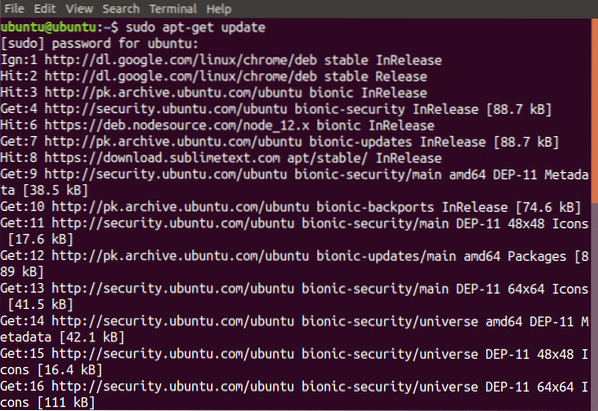
Після оновлення машини виконайте наступну команду для встановлення ClamAV
[захищено електронною поштою]: ~ $ sudo apt-get install clamav clamav-daemon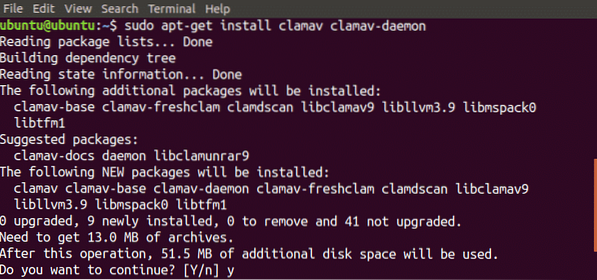
Зараз ClamAV було встановлено на вашому комп'ютері. Виконайте наступну команду, щоб перевірити, чи встановлено її чи ні
[захищено електронною поштою]: ~ $ clamscan --version
Якщо вищевказана команда надає версію ClamAV то він був успішно встановлений.
Оновлення бази даних підписів ClamAV
Поки ви встановили ClamAV на вашій машині, тепер вам потрібно оновити ClamAV база даних підписів. Для встановлення ClamAV бази даних підписів, виконайте наведені кроки
- Зупиніть службу FreshClam
- Оновлення бази даних підписів (два методи)
- Оновіть, запустивши команду в терміналі
- Оновлюйте, завантажуючи щодня.cvd-файл
- Почніть послугу freshclam
Перший крок полягає у зупинці служби clamav-freshclam, виконавши наступну команду у вікні терміналу
[захищено електронною поштою]: ~ $ sudo systemctl зупинити clamav-freshclamВ Другий крок, тепер нам доведеться оновити базу даних підписів вручну. Є два способи зробити це. Перший метод передбачає запуск наступної команди в терміналі
[захищено електронною поштою]: ~ $ sudo freshclamЦя команда встановить базу даних підписів на вашому комп'ютері. Якщо ця команда не працює, перейдіть за таким посиланням, щоб завантажити файл бази даних підписів
https: // база даних.кламав.чиста / щодня.cvd
Тепер створіть каталог із назвою “clamav”, якщо він не існує, у певному місці, виконавши наступну команду
[захищено електронною поштою]: ~ $ sudo mkdir / var / lib / clamavІ перемістіть завантажений файл у це місце, виконавши наступну команду
[захищено електронною поштою]: ~ $ cp щодня.cvd / var / lib / clamav / щодня.cvdТепер третій крок полягає у запуску служби clamav-freshclam, виконавши наступну команду.
[захищено електронною поштою]: ~ $ sudo systemctl start clamav-freshclam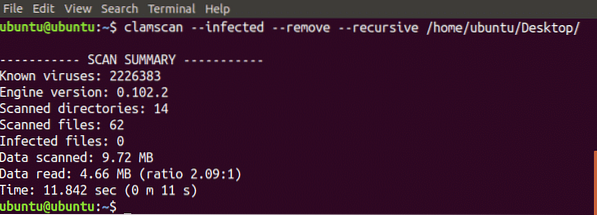
У наведеній вище команді ми використовували деякі варіанти. Ці параметри мають наступне значення
- -заражене: друкує лише заражені файли
- -видалити: видаляє заражені файли
- -рекурсивно: усі підкаталоги в каталозі будуть скановані
Ви можете використовувати інші опції за допомогою цієї команди. Виконайте наступну команду у вікні терміналу, щоб побачити всі доступні опції
[захищено електронною поштою]: ~ $ man clamscan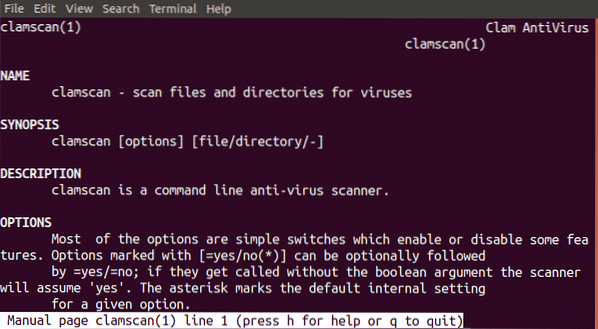
Ви можете просканувати всю вашу систему ubuntu, виконавши наступну команду у вікні терміналу
[захищено електронною поштою]: ~ $ sudo clamscan --infected --recursive --remove /ПРИМІТКА: Це може зайняти деякий час, залежно від обсягу даних та швидкості обробки вашої системи
Встановлення ClamTK
ClamTK є графічним інтерфейсом користувача для ClamAV програмне забезпечення. Якщо у вас виникли проблеми під час використання інтерфейсу командного рядка ClamAV, ви можете встановити ClamTK тобто графічний інтерфейс користувача для ClamAV. Для того, щоб встановити ClamTK, запустіть наступну команду у вікні терміналу
[захищено електронною поштою]: ~ $ sudo apt-get install clamtk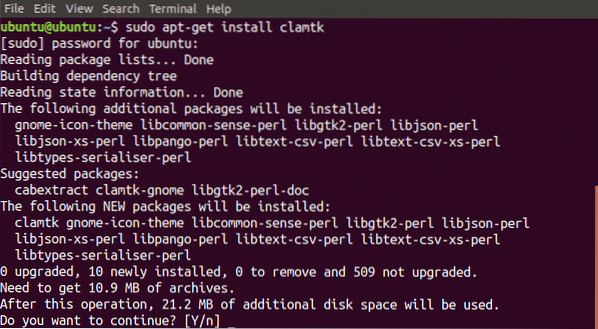
Початок роботи з ClamTK
Тут ми обговоримо, як сканувати каталог за допомогою ClamTK. Перш за все запустіть наступну команду для запуску ClamTK пакет
[захищено електронною поштою]: ~ $ clamtkЗ'явиться вікно, як показано на наступному малюнку
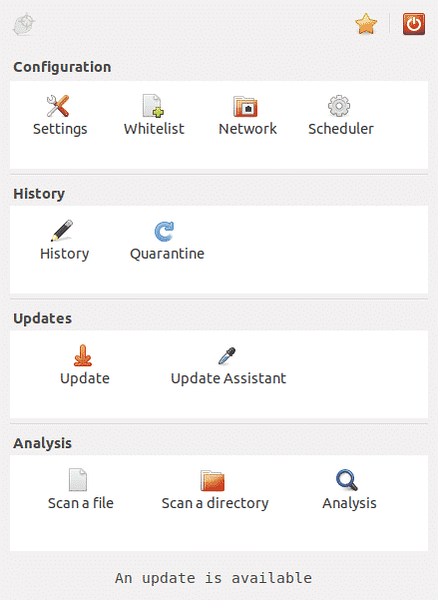
Тепер клацніть на “Сканувати каталог” з групи аналізу та виберіть потрібний каталог. ClamTK просканує цей каталог і відобразить результат, як показано на наступному малюнку
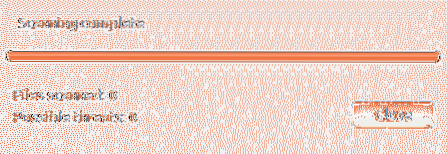
Порівняння продуктивності між ClamAV та ClamTK
Під час використання ClamAV і ClamTK, Я не помітив жодної різниці між продуктивністю двох пакетів. Таким чином, ви можете використовувати будь-який з них, але найкращий вибір - використовувати ClamTK оскільки надає графічний користувальницький інтерфейс, що полегшує його використання, спеціально для початківців.
Видалення ClamAV та ClamTK
Поки що ми обговорювали, як встановити та використовувати ClamAV і ClamTK, так що, якщо ви хочете видалити ці пакети з вашої системи? Ви можете видалити ці пакети, виконавши наступні команди
[захищено електронною поштою]: ~ $ sudo apt-get remove clamav clamav-daemonСканування каталогу
Зараз ClamAV готовий до використання і може використовуватися в Ubuntu за допомогою команди clamscan. Виконайте наступну команду для сканування каталогу робочого столу.
[захищено електронною поштою]: ~ $ sudo clamscan --infected --remove --recursive/ home / ubuntu / Desktop
Вищевказана команда сканує каталог робочого столу та надає нам статистичні дані щодо сканування, як показано на малюнку нижче
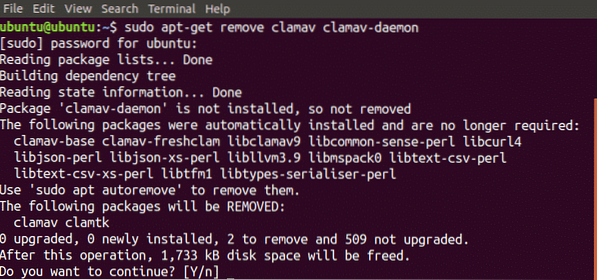
Після запуску наведеної вище команди вона автоматично видаляється ClamTK так само. Тепер запустіть таку команду, щоб видалити непотрібні файли з вашої системи
[захищено електронною поштою]: ~ $ sudo apt-get autoremove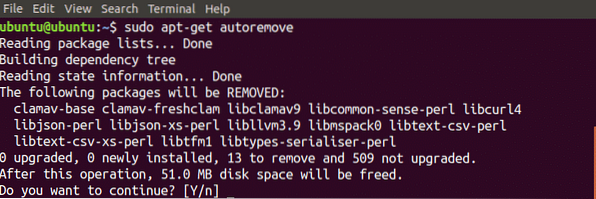
Зараз ClamAV і ClamTK були повністю видалені з вашої системи.
Висновок
ClamAV це антивірусна програма, яка може бути використана для виявлення та видалення з вашої системи троянських програм, шкідливих програм, включаючи віруси. У цьому блозі ми обговорили спосіб встановлення ClamAV в ubuntu. Після цього ми обговорили, як оновити ClamAV база даних підписів та способи використання ClamAV за допомогою інтерфейсу командного рядка для сканування каталогу. Після цього ми обговорили, як встановити ClamTK що надає графічний інтерфейс користувача та полегшує його використання. Потім ми порівняли продуктивність цих пакетів. Наприкінці ми дізнаємось, як повністю видалити ці два пакети з вашої системи.
Прочитавши цей блог, ви зможете ним користуватися ClamAV і ClamTK легко. Я все детально пояснив і сподіваюся, що цей блог стане вам у нагоді.
 Phenquestions
Phenquestions


